Unity3D-UGUI系列Toggle 开关组件详解
Posted 恬静的小魔龙
tags:
篇首语:本文由小常识网(cha138.com)小编为大家整理,主要介绍了Unity3D-UGUI系列Toggle 开关组件详解相关的知识,希望对你有一定的参考价值。
一、前言
首先,介绍一个UGUI,NGUI是UGUI的前身,Unity开发团队将NGUI的开发团队收到自己开发团队下,并且由此开发了UGUI。
UGUI系统是从Unity 4.6版本后才开始集成到Unity编辑器中。
UGUI的特点:
- 灵活
- 快速
- 可视化
对于开发者来说有很多的优点,比如说:
- 效率高
- 实现效果好
- 易于使用和拓展
- 与Unity编辑器的兼容性高
这是本系列文章的第十一篇:
【Unity3D-UGUI系列】(一)Canvas 画布组件详解
【Unity3D-UGUI系列】(二)Text文本组件详解
【Unity3D-UGUI系列】(三)Button 按钮组件详解
【Unity3D-UGUI系列】(四)Image 图片组件详解
【Unity3D-UGUI系列】(五)RawImage 显示纹理组件详解
【Unity3D-UGUI系列】(六)Panel 容器组件详解
【Unity3D-UGUI系列】(七)Dropdown 下拉菜单组件详解
【Unity3D-UGUI系列】(八)InputField 输入框组件详解
【Unity3D-UGUI系列】(九)Scrollbar 滚动条组件详解
【Unity3D-UGUI系列】(十)Slider 滑动条组件详解
【Unity3D-UGUI系列】(十一)Toggle 开关组件详解
【Unity3D-UGUI系列】(十二)ScrollView 滚动视图组件详解
二、Toggle 开关组件介绍
Toggle 开关组件顾名思义,就是用来模拟控制开发的组件。
主要使用的场景有,开关声音、开关灯光等。
Toggle用法跟Button很相似,都是点击按钮响应事件,但是Toggle与Button相比可以更加方便的模拟现实中的开关事件。
下面就新建一个Toggle组件来详细了解一下它的属性:
在Unity的Hierarchy视图中选择“Create→UI→Toggle”新建一个Toggle组件:

Toggle组件在Hierarchy视图中的层级结构如下图所示:

| 对象 | 介绍 |
|---|---|
| Toggle | Toggle组件 |
| Background | 开关的背景 |
| Checkmark | 选中记录 |
| Label | 显示文字 |
下面就详细的了解一下Toggle组件的属性吧。
三、Toggle 开关组件属性
没有Image组件,背景放到子对象Background进行设置。

Interactable、Transition、Navigation跟Button组件是相似的,Button教程中有详细解释。
下面就看Toggle组件独有的属性:
| 属性 | 介绍 |
|---|---|
| Is On | 开关按钮 |
| Toggle Transition | Toggle过渡 |
| Graphic | 用来控制 Toggle 开关图片的显示/隐藏 |
| Group | 用来表示 Toggle 所属开关组/群(后边会讲到) |
| On Value Changed | 监听事件,值改变时调用 |
属性没有太多难点,主要讲一下如何使用代码监听Toggle的切换,以及Toggle Group组的用法。
四、Toggle代码监听
代码:
using System.Collections;
using System.Collections.Generic;
using UnityEngine;
using UnityEngine.UI;
public class ToggleTest : MonoBehaviour
{
private Toggle m_Toggle;//获取到Toggle组件
void Start()
{
//找到组件
m_Toggle = GameObject.Find("Toggle").GetComponent<Toggle>();
//动态添加监听
m_Toggle.onValueChanged.AddListener(ToggleOnValueChanged);
}
//监听事件
private void ToggleOnValueChanged(bool isOn)
{
if (isOn)
{
Debug.Log("开");
}
else
{
Debug.Log("关");
}
}
}
运行结果:

五、Toggle Group组的用法详解
在使用Toggle组件的时候,会遇到这样一个问题,比如说多个按钮,但是只能单选一个。
或者点击不同的Toggle切换不同的界面,这个时候就用到了Toggle Group。
这个可以实现单选、换页、切换背包等功能。
首先,我们新建几个Toggle,然后不添加Toggle Group组看一下效果:

然后,给Canvas对象添加Toggle Group组件,将3个Toggle的Group设置为Canvas:


再次运行程序:

变成单选了。
接下来,我用一个实例来演示如何进行换页。
首先,新建三个Toggle,然后新建三个Image做一个简单的红绿蓝颜色更改,摆放UI如下图所示:

给Canvas添加Toggle Group组件,然后将三个Toggle的Group设置为Canvas:

编写代码:
using System.Collections;
using System.Collections.Generic;
using UnityEngine;
using UnityEngine.UI;
public class ToggleTest : MonoBehaviour
{
private Toggle[] m_Toggle;
private Image[] m_Image;
void Start()
{
//找到组件
m_Toggle = new Toggle[3];
m_Toggle[0] = GameObject.Find("Toggle").GetComponent<Toggle>();
m_Toggle[1] = GameObject.Find("Toggle (1)").GetComponent<Toggle>();
m_Toggle[2] = GameObject.Find("Toggle (2)").GetComponent<Toggle>();
m_Image = new Image[3];
m_Image[0] = GameObject.Find("Image").GetComponent<Image>();
m_Image[1] = GameObject.Find("Image (1)").GetComponent<Image>();
m_Image[2] = GameObject.Find("Image (2)").GetComponent<Image>();
//动态添加监听
m_Toggle[0].onValueChanged.AddListener((isOn) => ToggleOnValueChanged(isOn, 0));
m_Toggle[1].onValueChanged.AddListener((isOn) => ToggleOnValueChanged(isOn, 1));
m_Toggle[2].onValueChanged.AddListener((isOn) => ToggleOnValueChanged(isOn, 2));
}
private void ToggleOnValueChanged(bool isOn, int index)
{
//其他页隐藏
for (int i = 0; i < m_Image.Length; i++)
{
m_Image[i].gameObject.SetActive(false);
}
//显示特定页
if (isOn)
{
m_Image[index].gameObject.SetActive(true);
}
}
}
运行结果:
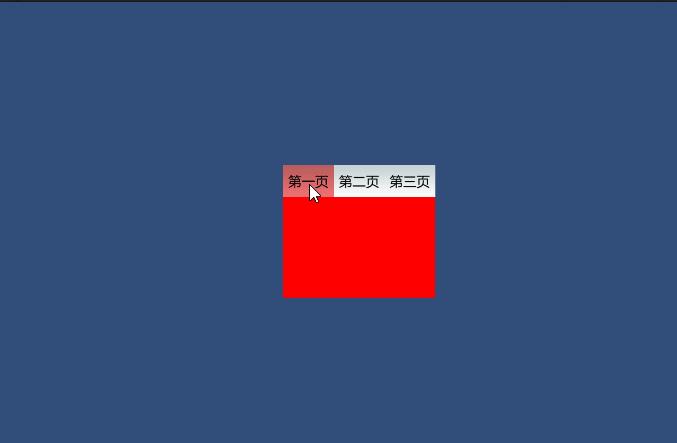
以上是关于Unity3D-UGUI系列Toggle 开关组件详解的主要内容,如果未能解决你的问题,请参考以下文章